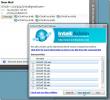Kuinka ryhmitellä kuvia ja muotoja MS Wordissa
Voit ryhmitellä muotoja MS Wordissa. Se on helppo tapa luoda kaavioita ja kaaviot tekstinkäsittelyohjelmassa ja hallitse niitä kaikkia helposti. Useiden muotojen ryhmittely antaa sinun käyttää samaa muotoilua yhdellä kertaa, ja ne on helpompi siirtää sekoittamatta järjestystä. Voit myös ryhmitellä kuvia ja muotoja, vaikka menetelmä ei olisi yhtä suoraviivainen kuin muotojen ryhmittäminen.
Kun ryhmität muotoja, vaihtoehto on aina olemassa. Kun yrität kuitenkin ryhmitellä kuvia ja muotoja, kuvaa ei voida valita, mikä antaa vaikutelman, että kuvia ja muotoja ei ole mahdollista ryhmitellä. Se on, ja se on aika helppoa.
Ryhmäkuvat ja muodot
Avaa MS Word ja lisää kuva asiakirjaan. Voit lisätä kuvan vetämällä ja pudottamalla sen tai käyttämällä Lisää-valikkoa. Lisää seuraavaksi muoto Lisää-valikosta. Tällä hetkellä, kun yrität valita sekä muodon että kuvan, se ei toimi. Tässä tulee pieni ylimääräinen askel sisään.

Siirrä hiiri kuvan päälle ja näet asettelupainikkeen. Napsauta sitä ja valitse avautuvasta valikosta jokin muista asetteluista. Neliön asettelu on hyvä valinta. Toista kaikki kuvat, jotka haluat ryhmitellä.

Kun olet muuttanut asettelua, huomaat, että voit valita molemmat muodot ja kuvan. Napsauta muotoa, pidä Shift-näppäintä painettuna ja napsauta kuvaa. Tällä kertaa voit valita sen. Toista kaikki muut muodot ja kuvat, jotka haluat lisätä ryhmään. Kun ne kaikki on valittu, napsauta hiiren kakkospainikkeella yhtä valituista kohteista ja valitse pikavalikosta Ryhmä> Ryhmä.

Siinäpä se. Ryhmän reuna näkyy ryhmiteltyjen kuvien ja muotojen ympärillä. Voit vetää yksittäisen ryhmän ympäri ja siirtää kaikki ryhmän kohteet kerralla.

Voit ryhmittää ryhmät valitsemalla ryhmän ja napsauttamalla sitä hiiren kakkospainikkeella. Valitse pikavalikosta Ryhmä> Poista ryhmä.
Kuvat asetetaan normaalisti rivikohdina. Tämä tarkoittaa, että he seuraavat samoja kohdistusasetuksia kuin edessään olevan tekstin. Tämä estää niitä ryhmitelmästä muotoihin, jotka ovat paljon joustavampia niiden kohdistamisessa. Siksi sinun on ensin muutettava kuvan asettelua, jotta se voi liikkua vapaasti, kun se on osa suurempaa esineryhmää.
Haku
Uusimmat Viestit
Korjaus ei voi luoda tiedostovirhettä Cleanup Outlook Attachment -sovelluksen avulla
Koska Outlook tallentaa ladatut liitetiedostot Windows Temp -kansio...
Etsi ja korjaa Outlook 2010 -haku-, yhteystiedot- ja profiiliongelmat
Outlookin ongelmien ratkaiseminen ei ole helppoa, koska Outlook on ...
Taglocity määrittää tunnisteet automaattisesti sähköposteihin Outlook 2010: ssä
Oletko huolissasi siitä, kuinka järjestää sähköposteja, jotka kasaa...